4 moyens pour transférer les contacts Samsung vers Samsung
Comment transférer les contacts Samsung vers Samsung directement ? Ce guide ci-dessous vous présente 4 méthodes efficaces à transfert des contacts depuis ancien Samsung vers Samsung.
Astuces sur contacts Samsung
1. Exporter contacts Samsung
2. Importer contacts vers Samsung
3. Récupérer contacts
4. Astuces contacts Samsung
Lorsque vous passez à un nouveau Samsung, la première chose qui vous préoccupe est de transférer rapidement vos contacts importants de l’ancien au nouveau. Toutefois, cette tâche peut s’avérer difficile, car vos contacts sur votre ancien téléphone sont enregistrés dans la mémoire interne de la carte SIM, à laquelle il est difficile d’accéder. Ne paniquez pas. Dans ce guide, nous vous ferons partager 4 méthodes efficaces pour transférer des contacts de Samsung à Samsung Galaxy S/Note, etc. en seulement 1 clic.
1. [Le plus facile] Transférer les contacts Samsung vers Samsung via AnyDroid
AnyDroid, un outil professionnel de gérer les données Android, qui vous permet de transférer tous les fichiers Android vers un autre appareil directement.
- Avant le transfert, vous pouvez voir toutes les informations de ses contacts, de plus, vous pouvez prévisualiser tous les informations de votre téléphone.
- Vous pouvez aussi transférer les contacts Samsung vers ordinateur comme la sauvegarde comme vous voulez.
- Vous offre une vitesse ultra-rapide de transfert, vous permet de transférer 100 contacts en quelques secondes.
- Sauf de contacts, AnyDroid prend en charge aussi des messages, des vidéos, des applications, des photos, etc.
Téléchargez et installez AnyDroid et lancez-le.
Étape 1. Connectez vos deux téléphones Samsung sur l’ordinateur via Wi-Fi ou le câble USB > Entrez dans la page principale d’AnyDroid
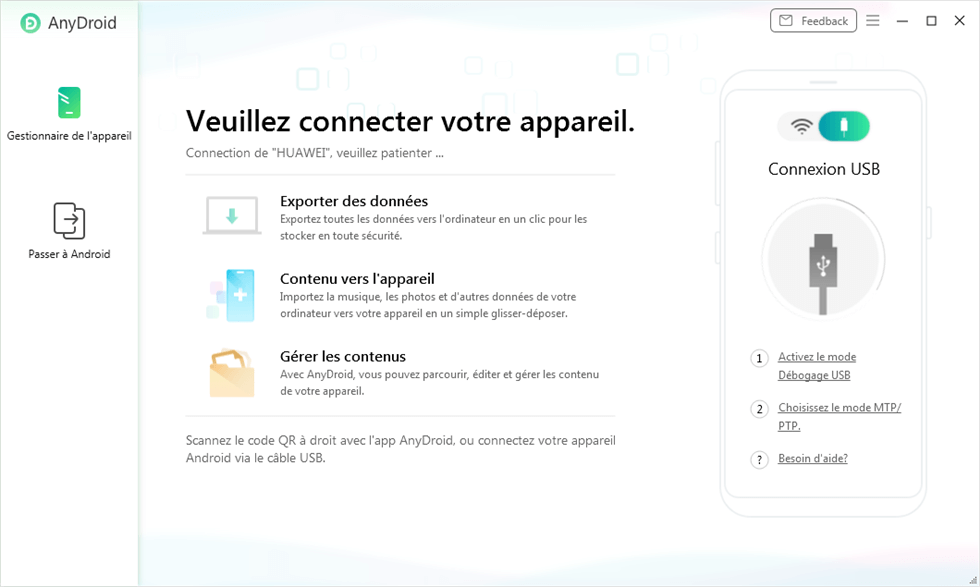
Connecter Android à l’ordinateur
Étape 2. Cliquez sur Contacts.
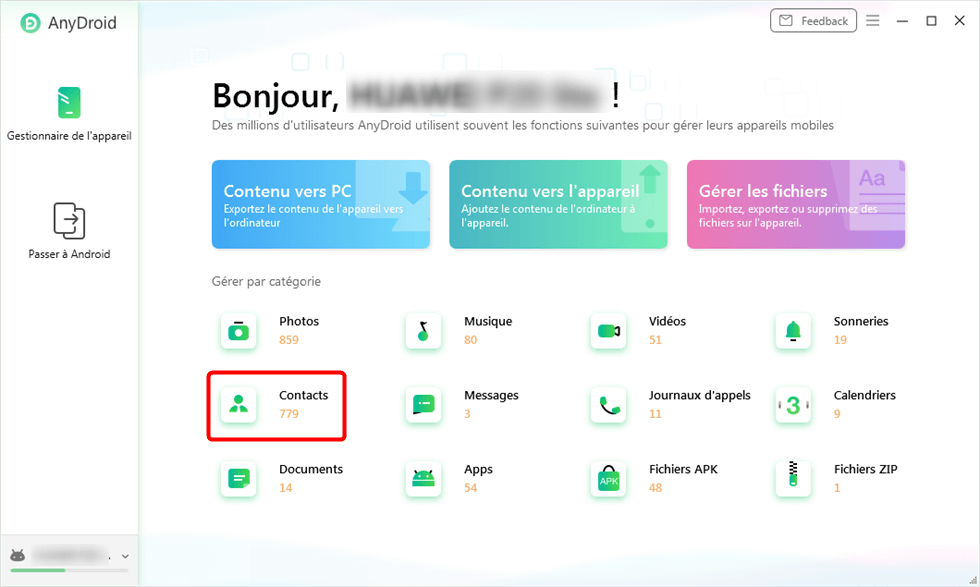
Contacts
Étape 3. Choisissez les contacts à transférer > Appuyez sur le bouton Vers appareil pour lancer le transfert.
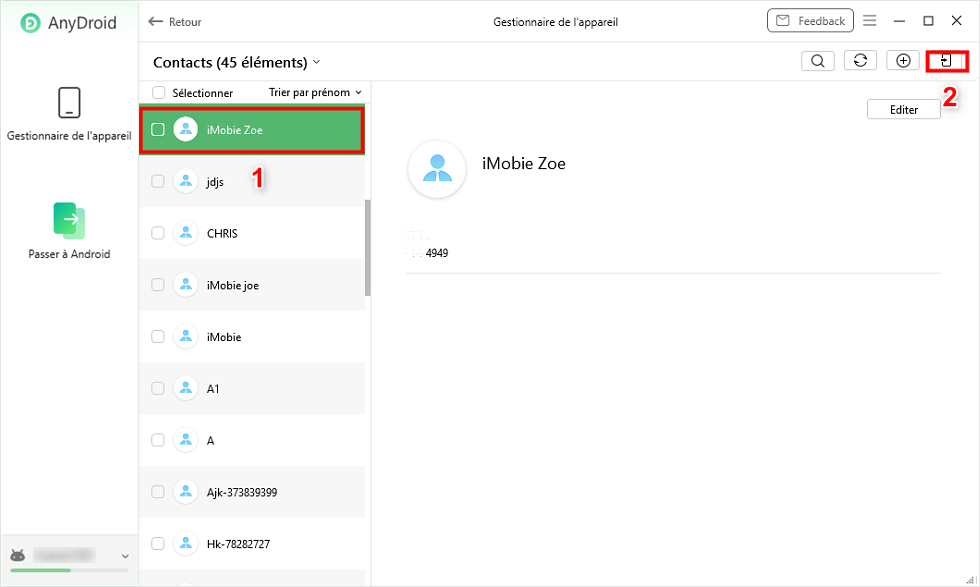
Transfert des contacts vers un autre Android
Si vous avez besoin de transférer tous les numéros de l’ancien téléphone Android, voyons la suite pour découvrir une autre façon plus efficace.
Étape 1.Lancez AnyDroid sur votre ordinateur > Cliuquez sur la catégorie Passer à Android puis sur Android vers Android
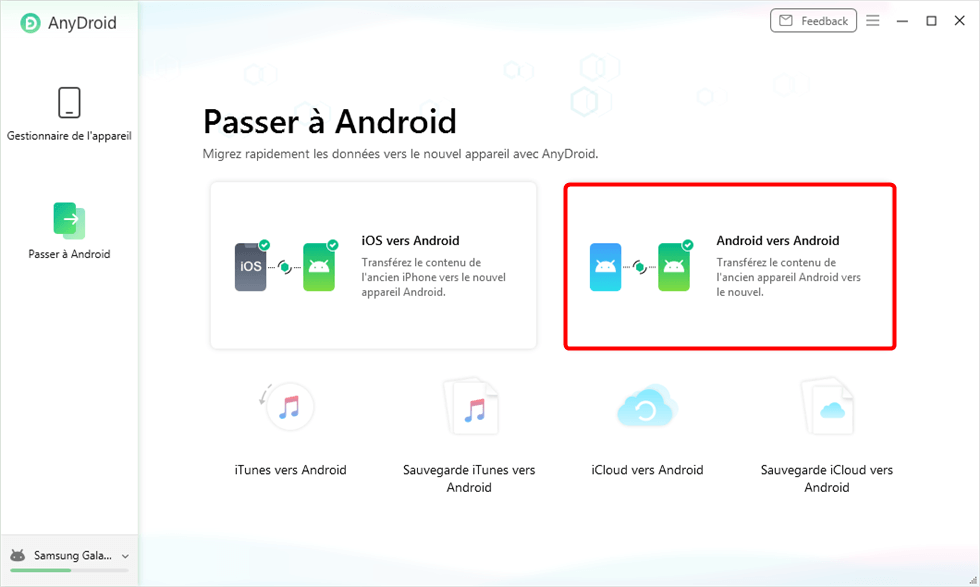
Android vers Android
Étape 2. Sélectionnez le type de données à migrer, puis cliquez sur Suivant pour lancer le processus.
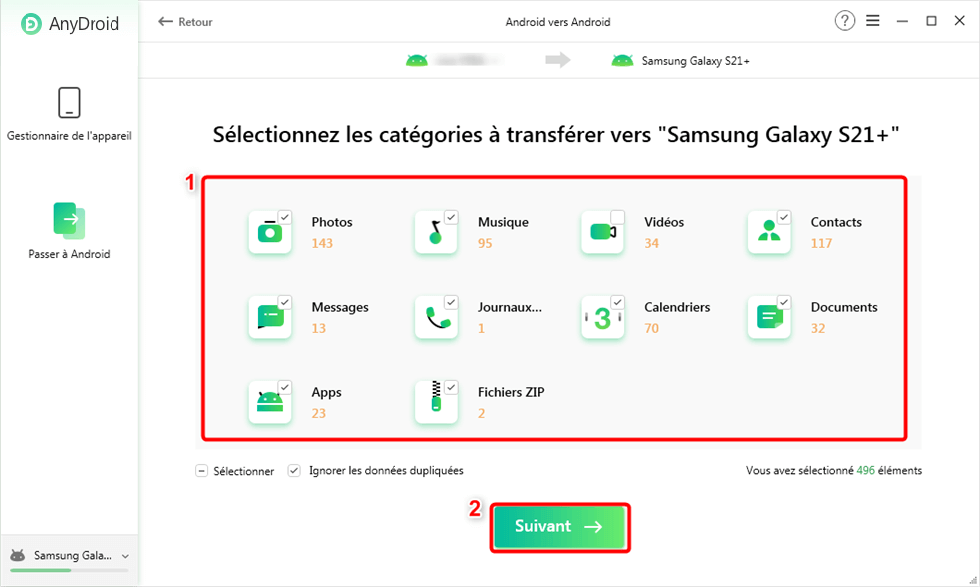
Transfert de données Android vers Samsung
2. Transfert de contacts Samsung à Samsung avec Bluetooth
Le transfert de contacts de Samsung à Samsung via Bluetooth peut prendre beaucoup de temps. Pour vous éviter des attentes interminables, nous vous suggérons fortement de passer à la méthode 1.
Étape 1. Vérifiez que vous avez activé Bluetooth sur les deux téléphones Samsung. Associez vos téléphones Samsung. Accédez à l’application Contacts du périphérique source, cliquez sur l’un des contacts à transférer sur le nouveau téléphone Samsung et maintenez-le enfoncé. Lorsque le contact tapé est coché, appuyez sur Tout sélectionner ou cochez manuellement la case en face de chaque nom de contact individuellement.
Étape 2. Une fois que les contacts souhaités sont sélectionnés, appuyez sur l’icône Partager en haut de la fenêtre. Dans les options affichées, appuyez sur l’icône Bluetooth.
Étape 3. À partir des appareils couplés, choisissez celui auquel vous voulez envoyer les contacts sélectionnés.
Étape 4. Sur le téléphone Samsung cible, acceptez les fichiers entrants. Veuillez patienter jusqu’à la fin du processus.
3. Transférer contacts de Samsung vers Samsung via carte SIM
Avec une carte SIM, vous pouvez transférer des contacts de Samsung vers Samsung en important des contacts sur la carte SIM de l’ancien téléphone Samsung, puis en exportant des contacts sur la carte SIM vers le nouveau Samsung.
Étape 1. Allez dans Contacts> Plus> Paramètres >Sélectionnez Importer / Exporter les contacts> Exporter> Carte SIM.
Étape 2. Sélectionnez le contact que vous souhaitez transférer > Cliquez sur Terminé.
Étape 3. Installez la carte SIM sur le nouveau Samsung . Vous pouvez maintenant utiliser le nouveau Samsung avec tous vos contacts précédents.
4. Transférer contacts de Samsung à Samsung avec Smart Switch
Smart Switch est une application gratuite développée par Samsung pour aider les utilisateurs à migrer leurs données vers un appareil Samsung. Il prend en charge tous les appareils Android, iOS et Blackberry. Il devrait donc être facile de transférer des contacts de Samsung à Samsung.
Étape 1. Téléchargez et installez Samsung Smart Switch sur votre ordinateur, lancez-le et connectez votre ancien téléphone Samsung via un câble USB.
Étape 2. Cliquez sur le bouton Sauvegarder de l’écran principal et sélectionnez Contacts. Quelques minutes plus tard, tous les contacts seraient sauvegardés sur ordinateur.
Étape 3. Déconnectez l’ancien appareil et connectez votre nouveau Samsung. Cliquez sur Restaurer et sélectionnez un fichier de sauvegarde dans la liste. Ensuite, vous pourrez utiliser votre nouveau Samsung normalement.
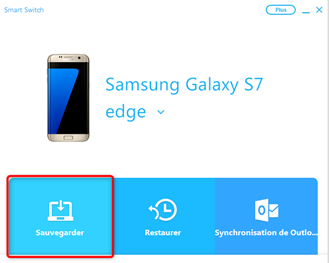
Connecter Samsung et lancer Smart Switch
Conclusion
Vous pouvez transférer les contacts Samsung vers Samsung directement avec AnyDroid, veuillez le télécharger ici pour faire un essai gratuit de 7 jours. Si vous avez des questions ou des problèmes, laissez un commentaire sur la section ci-dessous ; si ce guide vous le trouvez utile, merci de le partager avec vos amis.
AnyDroid – Transférer contacts Samsung vers Samsung
- Transférez plus de 3000 contacts d’Android vers un ordinateur ou un autre téléphone en moins de 32 SECONDES.
- Transférez toutes les numéros enregistrés dans votre Samsung, y compris leurs adresse email, et images.
- Aucune perte et qui seront conservés dans la qualité d’origine.
Télécharger pour Win100% propre et sécuritaire
Télécharger pour Mac100% propre et sécuritaire
Téléchargement Gratuit * 100% propre et sécuritaire
Questions liées aux produits ? Contactez l'équipe Support à trouver une solution >





